Top 6 M4A til MOV Converter på Mac- og Windows-enheder
De lyd- og videodata, der indgår i at lave en M4A-fil, komprimeres, før de gemmes. Brugeren gemmer oplysningerne som M4A-formaterede små filer. Så transformerer brugeren disse filer til MOV-format for en fil af mere fremragende kvalitet. Derefter vil brugeren bruge MOV-filen til at redigere videoen på den måde, der passer bedst til deres behov. MOV bevarer dataene i spor er et af de mest tiltalende aspekter af dette filformat for potentielle brugere. Disse er de mest fremragende muligheder for at blande musik og redigere videoer. Det bliver du nødt til konverter M4A til MOV format for god datakvalitet.
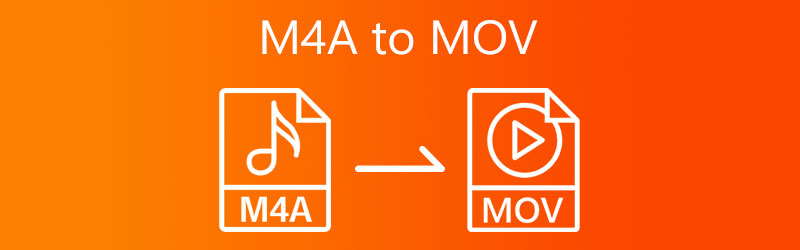

Del 1. Bedste måde at konvertere M4A til MOV
At søge efter en lyd- og videokonverter, der både er den mest pålidelige og verificerede, tager en betydelig mængde tid. Du kan støde på adskillige værktøjer distribueret på internettet, men du bør ikke lægge noget lager i dem. Derfor, hvis du stadig søger en M4A til MOV-konverter til din M4A-fil, er vi her for at hjælpe dig på enhver måde, vi kan.
1. Vidmore Video Converter
Det er almindeligt anerkendt Vidmore Video Converter er den mest fremragende videoencoder og lydkonverter til rådighed. Den er kompatibel med de fleste lyd- og videoformater, der er tilgængelige i øjeblikket. Mens du gør det, forenkler det processen med at konvertere mellem alle mediefiltyper, inklusive M4A til MOV, i størst muligt omfang. Det er ikke kun en konverter, men også en kraftfuld editor, som du kan bruge til at ændre dine M4A-musik- eller MOV-videofiler. Derudover kan den konvertere mellem flere filformater. Fordi brugergrænsefladen er så enkel, skal du kun bruge et par øjeblikke til at blive dygtig med den. Det er gratis at konvertere mellem forskellige lydfiler og redigere lydfiler.
Det kan være en udfordring for nogen, der lige er begyndt at absorbere al den viden, der er nødvendig for at konvertere M4A-filer til MOV-format. På grund af dette har jeg inkluderet en detaljeret tutorial, som du altid kan gå tilbage til.
Trin 1: Fuldfør installationsprocessen ved at klikke på Gratis download symbol for at installere softwaren på din enhed. Lad derefter Vidmore Video Converter fungere.
Trin 2: Åbn softwaren og se nogle få knapper og faner på skærmen. Tryk på Tilføj filer eller den Plus ikon for at begynde at tilføje dine M4A-filer.
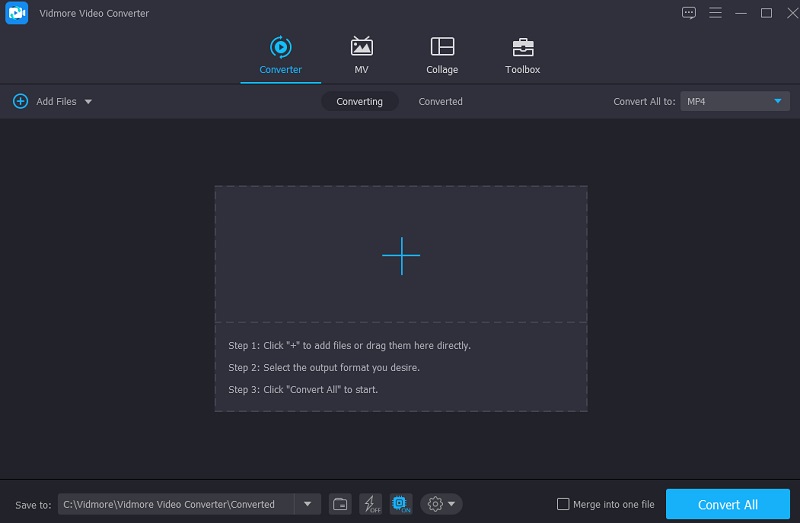
Trin 3: Når du ser M4A-filen uploadet på din ende, kan du begynde at vælge et nyt format. Og du kan gøre dette ved at klikke på Profil pil på siden af M4A-sporet. Derefter vil du se forskellige sektioner. Klik på Video fanen. Hvis du er i den sektion, så kig efter MOV formatere ved hjælp af søgelinjen.
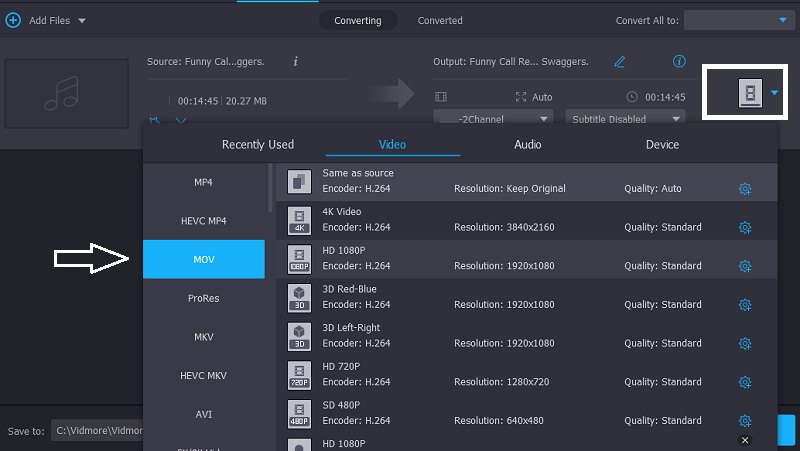
Det gode ved denne lyd- og videokonverter er, at du kan kontrollere kvaliteten af din fil. På højre side af MOV, klik på Indstillinger symbol. Du kan nu navigere i formatets opløsning, billedhastighed og bithastighed. Når du har valgt fra listen over muligheder, skal du trykke på Lav ny ikon.
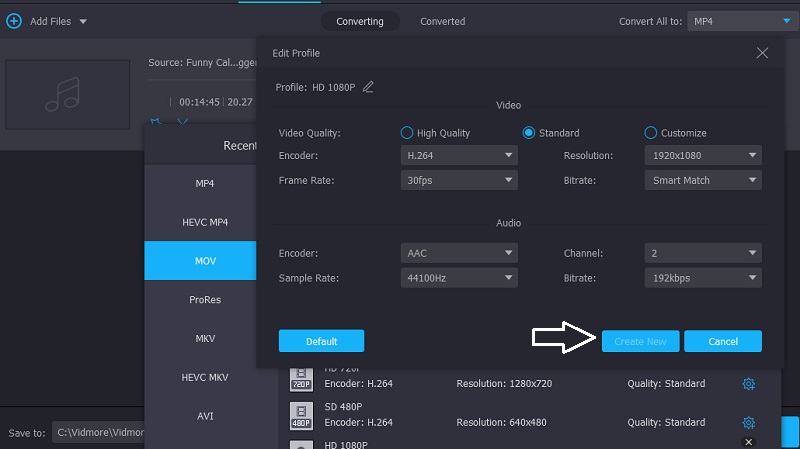
Trin 4: Til sidst, for at konvertere M4A til MOV permanent, tryk på Konverter alle på den nederste del af skærmens grænseflade.
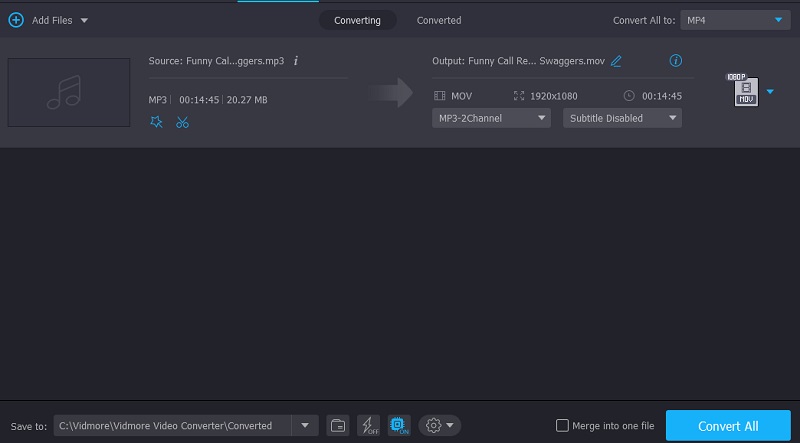
Del 2. Sådan konverteres M4A til MOV online
2. Vidmore Free Video Converter
Vidmore gratis videoomformer er et abonnementsfrit, gratis værktøj. Det er et fremragende værktøj til gratis MP2 til MP4 konvertering. I sin mest basale version konverterer denne online applikation mellem flere filformater, mens den giver dig fuld kontrol over kvaliteten af outputfilerne.
Vidmore Free Video Converter er et fleksibelt program, der er kompatibelt med Mac- og Windows-enheder, hvilket gør det til et ideelt valg i forskellige situationer.
I modsætning til andre konvertere er Vidmore Free Video Converter fuldt udstyret. Ved at bruge denne webbaserede applikation kan du konvertere dine filer uden at være begrænset af mangel på muligheder. Derudover er der givet en trin-for-trin teknik for at gøre instruktionerne nemmere at følge.
Trin 1: Du kan downloade launcheren ved at gå til Vidmore Free Video Converter-webstedet og vælge den mulighed, der giver dig mulighed for at tilføje filer, der skal konverteres. Du kan begynde at bruge onlineprogrammet, efter at launcheren er blevet installeret.
Trin 2: Klik på Tilføj filer til konverteren boks i alt to gange mere for at vælge filen M4A.
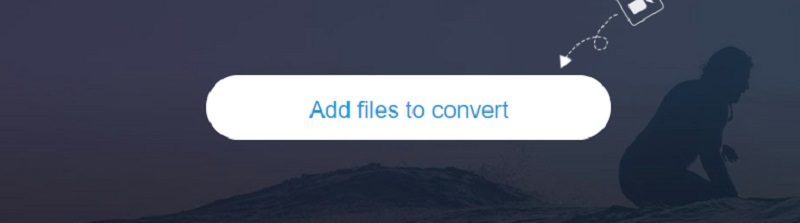
Trin 3: Vælg derefter Film knap, der er placeret på siden af skærmen. Derudover vil det give dig et udvalg af flere videofiltyper at vælge imellem. Vælg derefter MOV som filtype fra rullemenuen i højre side.
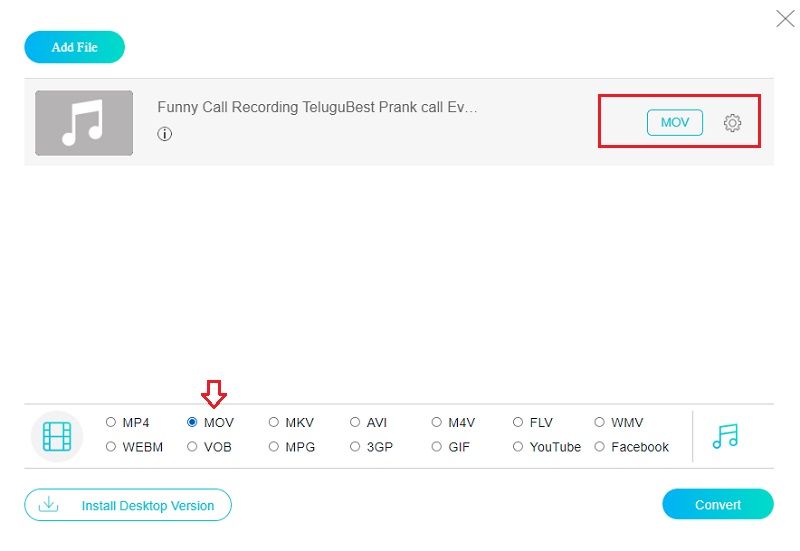
For at justere lydstyrken og bithastigheden for videoen skal du bruge Indstillinger ikonet placeret til højre for lyden. For at afslutte, vælg OK i menuen for at lukke vinduet.
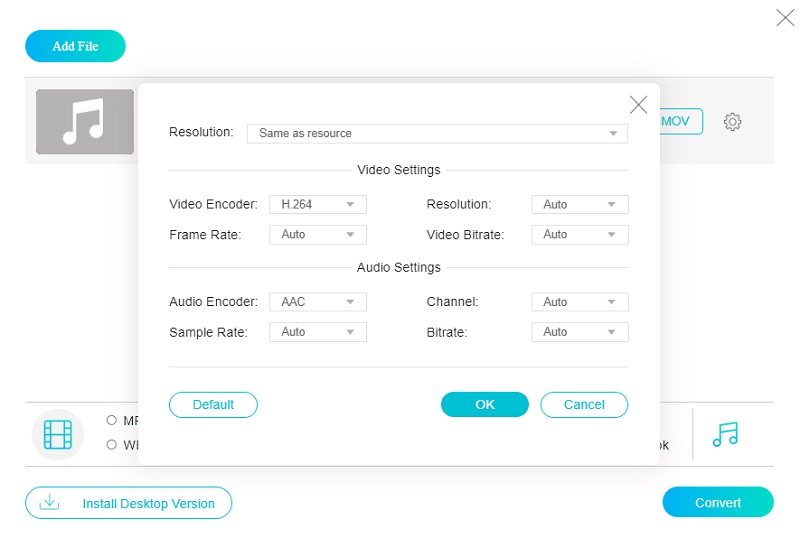
Trin 4: Det sidste trin er at vælge Konvertere ikonet fra værktøjslinjen, og gå derefter til destinationsmappen ved hjælp af Vælg Mappe ikon. Din lyd kan blive konverteret til MP4-format på få sekunder, når du bruger Vidmores gratis videokonverter.
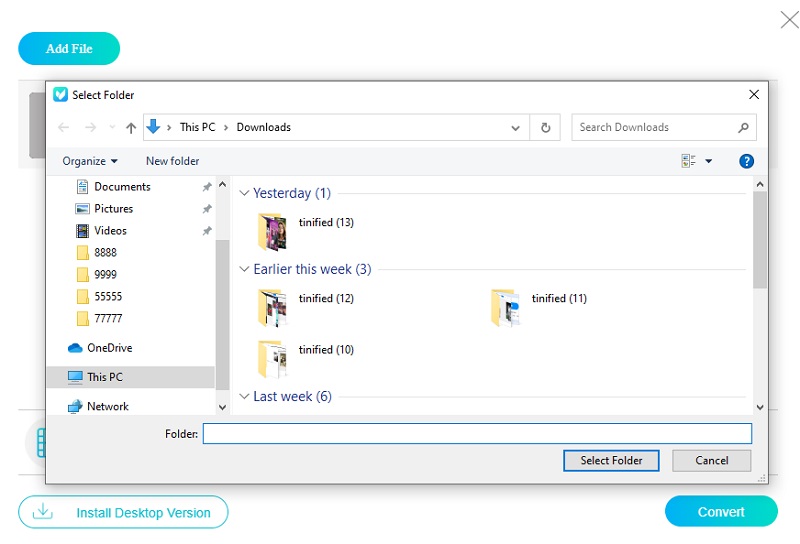
3. Gratis online videokonverter
En anden mulighed for at konvertere dine medier online er at drage fordel af den gratis online videokonverter. Denne onlineapplikation har en ligetil grænseflade og kan tilpasses til forskellige filtyper. Dette onlineværktøj gør konvertering ligetil og kræver ikke mere end tre hurtige trin.
Trin 1: Start fra hjemmesiden ved at klikke på Vælg fil-knap. Du skal derefter installere startprogrammet på din computer.
Trin 2: For at importere M4A-lyd skal du klikke på Gennemse knap. Derefter skal du sørge for, at outputformatet er indstillet til MOV.
Trin 3: Klik på i nederste venstre hjørne Konvertere knap. Efter nogen tid vil du se, at den nye MOV-fil er blevet gemt i samme mappe som M4A-filerne.
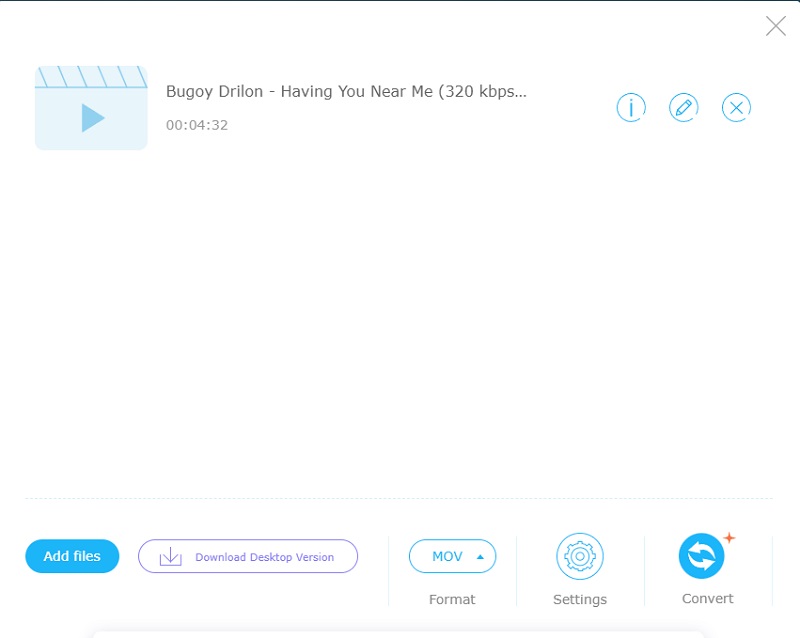
Del 3. Sådan konverteres M4A til MOV på mobile enheder
4. iConv Video Converter
iConverter er nyttig til mange konverteringer, der opstår i dagligdagen. Konvertering af video og lyd, behandling af dokumenter, dekomprimering af filer, konvertering til PDF og meget mere er alle inkluderet i denne tjeneste. Det er muligt at konvertere et enkelt videoklip. Antag, at flere filer skal behandles på samme tid. I så fald vil muligheden for at konvertere flere filer på én gang være gavnlig og spare en betydelig mængde tid og arbejde.
5. MyMP3
MyMP3-programmet er kompatibelt med mange filformater, såsom AVI, MP4 og WMW. Det giver dig også adgang til en lang række ekstra muligheder, såsom muligheden for at afspille musik i baggrunden. Derudover kan den bruges af dig som musikafspiller. Det letter overførslen af din foretrukne musik med venner og familie. Det giver disse mennesker mulighed for at spille det ved hjælp af andre applikationer.
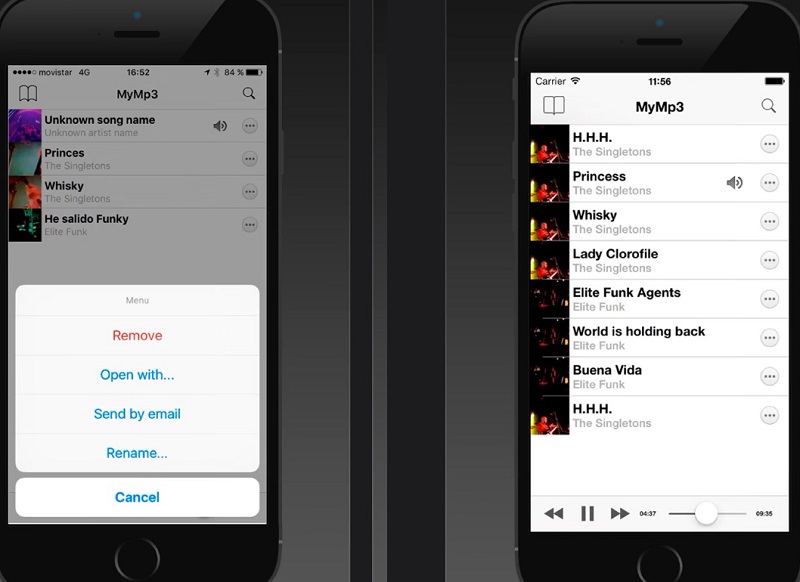
Del 4. Ofte stillede spørgsmål om konvertering af M4A til MOV
Hvilket format er overlegent, MP3 eller M4A?
Både MP3 og M4A er eksempler på lydformater, der giver en fremragende lytteoplevelse. Selvom M4A giver overlegen komprimering og lydkvalitet, er MP3 det format, der er mest kompatibelt med forskellige elektroniske gadgets. Det giver MP3 en tydelig kant.
Understøtter alle enheder afspilning af MOV-filer?
Du kan se MOV-formatet på flere forskellige enheder. Det genkendes ikke af alle medieafspillere, gadgets, online fillagringstjenester eller websteder. Som et resultat bliver du nødt til at omdanne det til et andet format, som du kan afspille på din eksisterende medieafspiller.
Hvad er forskellen mellem MP4 og MOV?
Den mest markante forskel mellem disse to formater er, at MP4 er en international standard. Samtidig er MOV et filformat eksklusivt for Apple og bruges kun med QuickTime. De fleste streamingtjenester opfordrer til at bruge MP4-filer i stedet for MOV-filer, da MP4-filer er kompatible med et mere betydeligt antal streamingprotokoller.
Konklusioner
Du bør ikke have nogen problemer med at konvertere dine M4A-filer ved hjælp af nogen M4A til MOV-konvertere til Mac og Windows. Når det kommer til at konvertere videoer til M4A-format og redigere videoer, anbefales det, at du bruger Vidmore Video Converter. Du kan begynde at konvertere og ændre det, så snart du får det.
M4A & MOV


